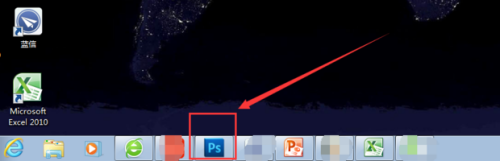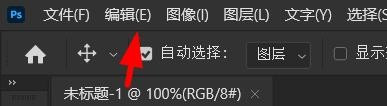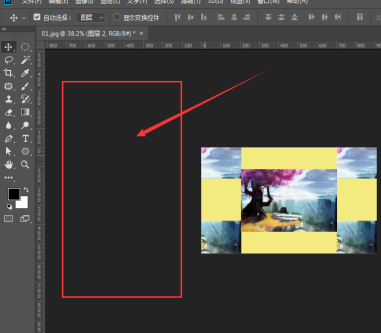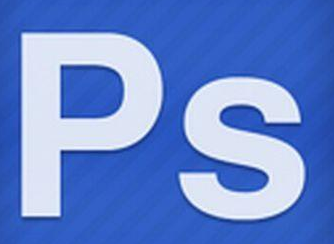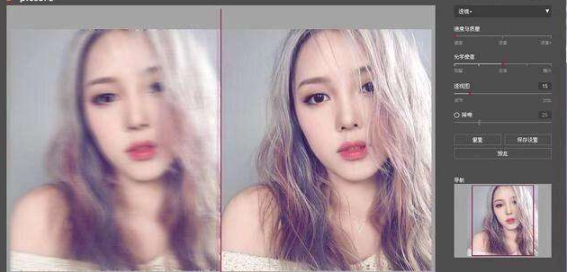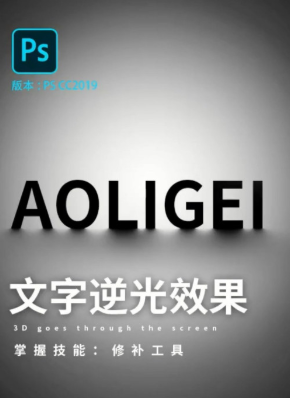ps如何把图片变成多边形 图片变多边形步骤一览
时间:2020-08-26 11:52:59 作者:匿名ps如何把图片变成多边形?如何把图片变成多边形图片?许多用户不知道ps如何把图片变成多边形图片?不会操作的用户快来看看小编给你带来的ps如何把图片变成多边形图片步骤一览吧!
ps如何把图片变成多边形?
方法/步骤
1打开PS
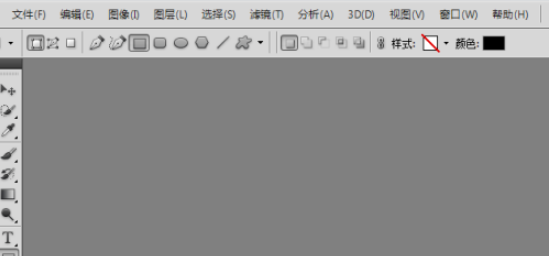
2在PS中打开需要处理的图片。
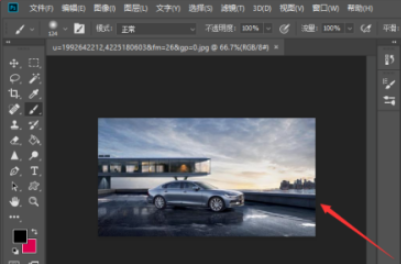
3接下来按快捷键“Ctrl+j”复制背景图层,后面的操作都在复制图层上进行。
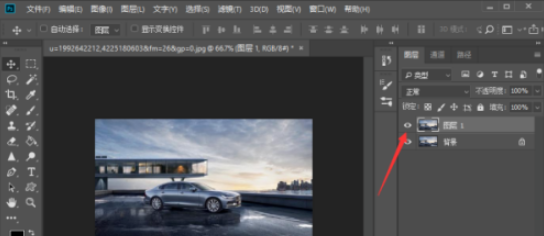
4接下来在左边工具栏中选择“自定义形状工具”,然后在上方工具栏选择需要的形状,然后在图片是选择自己需要的地方。
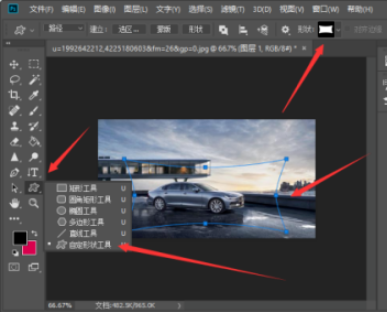
5然后点击下图红色箭头所指从建立选区。
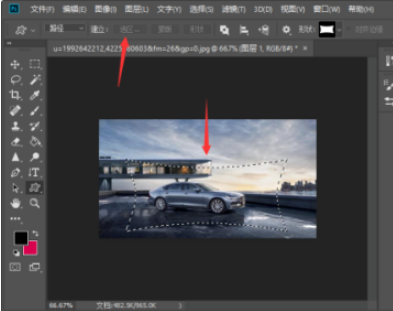
6最后用鼠标左键点击“选框工具”,在图片选区中单击鼠标右键选择“选择反向”,按“delete”删除即可。
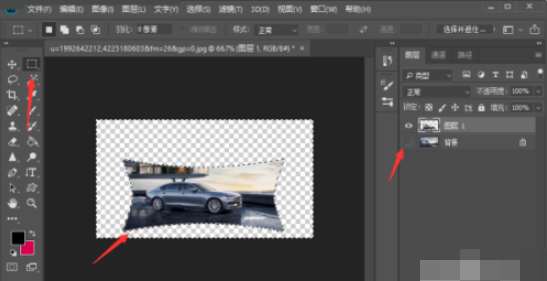
7保存PS模式可以更好的修改。
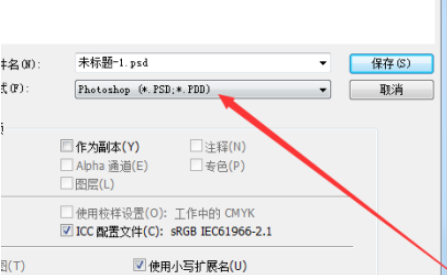 END
END
以上,就是编辑带来的关于ps如何把图片变成多边形?的全部内容介绍啦!更多游戏资讯攻略请大家关注758手游网!
相关推荐
-

ps双重曝光效果怎么做 ps双重曝光完整教程步骤一览
2020-12-18
-
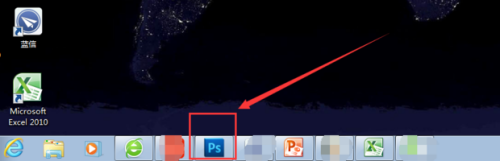
ps抠图教程详细步骤图解photoshop怎么抠图
2020-12-18
-

ps如何将牙齿修白 ps牙齿修白操作教程
2020-12-18
-
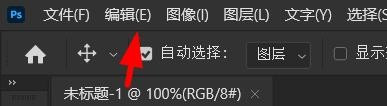
PS标准屏幕模式怎么改颜色 怎么更改PS标准屏幕模式的颜色
2020-12-14
-

ps角标水印怎么去掉 PS去除角标水印的操作教程
2020-12-14
-

ps怎么导入新的字体 ps导入新字体详细步骤
2020-12-09
-
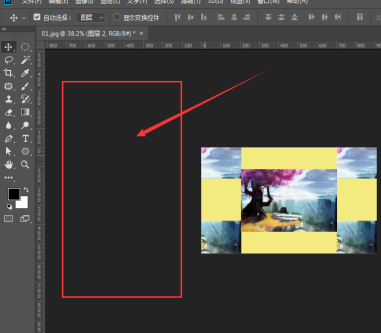
ps怎么修改工作区背景颜色 ps工作区背景颜色怎么换
2020-12-09
-
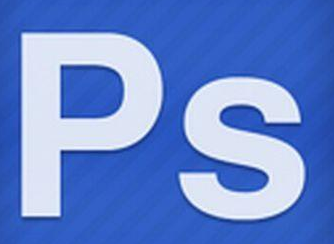
ps怎么抠图效果好 ps抠图教程详细步骤图解
2020-12-09
-
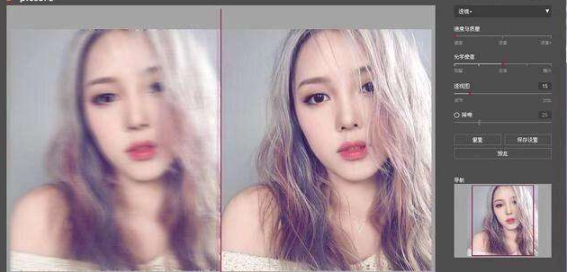
ps一秒变清晰怎么操作 一秒用ps把模糊的照片变清晰的方法
2020-12-03
-
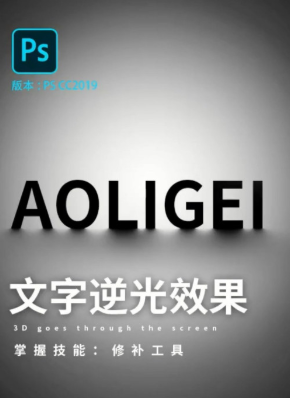
文字逆光效果怎么制作 ps怎么做文字逆光效果
2020-12-03